WordPressを使っているので、テーマによってはプログラミングできなくても簡単に綺麗なブログやサイトが作成できます。
僕はCocconテーマを使っているんですが、全くプログラミングの知識がなくてもブログサイトがつくれました。
ブログ初心者なのでプログラミングはできないんですが、先日引用文や過去記事を貼り付けて文章を囲み枠しようとしました。
すると文章の改行場所で一行一行分かれてしまい全体を囲えません。
今回の記事は、上記のような悩みを解決する手順で書き進めていきます。
こんにちは、chasmblogの管理人モトです。
ブロガーとして本格的に活動を始め、6ヶ月目になりました。
4月29日からは毎日更新中です。
ブログで広告収入を得るために疑問に思ったことや問題点を記事にしています。
Cocoonで範囲全体を囲み枠する方法
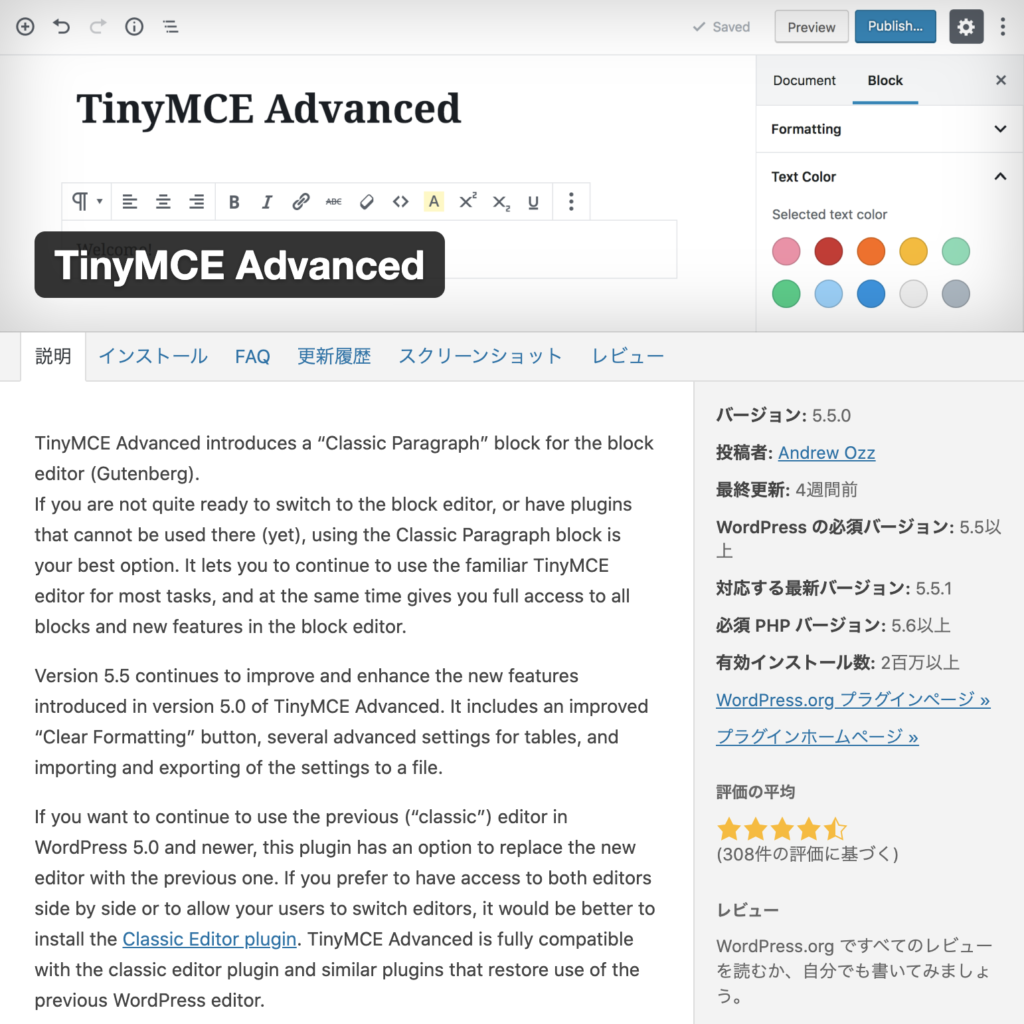
✔︎本記事の概要
- Cocoonで囲み枠するにはプラグインを入れる
- TinyMCE Advancedの設定【手順】
- 範囲全体を囲み枠するやり方
今回はこのような流れから考えていきます。
1.Cocoonで囲み枠するにはプラグインを入れる
Cocoonで囲み枠をする場合「TinyMCE Advanced」というプラグインを入れるのが手っ取り早く、簡単に使うことができます。
ダッシュボードからプラグインをクリックして新規追加を選択しましょう。
検索欄に「TinyMCE Advanced」と打ち込み表示されたらインストールしてください。
有効化すれば完了です。
2.TinyMCE Advancedの設定【手順】
TinyMCE Advancedの設定は過去記事で詳しく説明しています。
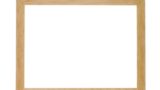
その③:TinyMCE Advancedという部分から読んでみてください。
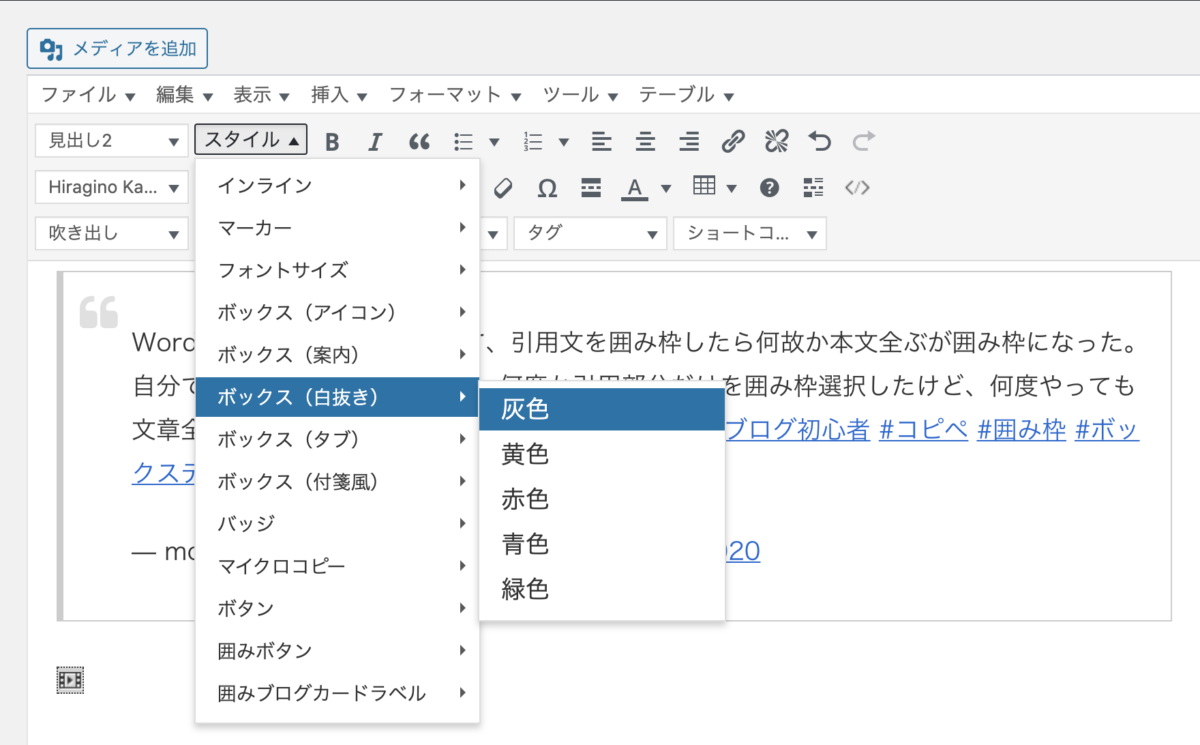
設定が完了するとスタイルというドロップダウンメニューが表示されるので、好きな囲み枠を選んで使ってみましょう。
3.範囲全体を囲み枠するやり方
答えから言いますと、文字を書いてから枠組みをすると改行ごとに別れてします。
しかし最初に囲み枠を選択して表示された枠の中に文章を書いたり、コピペしたりすれば文章が別れたり、リストが枠からはみ出したりしなくなります。
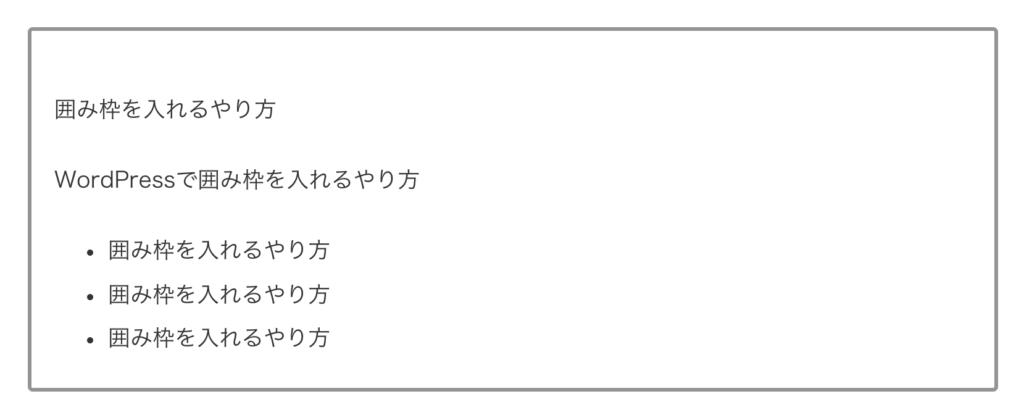
こんな感じです。
気をつける点は、最初に空の囲み枠を作ってから、その中に文章を書き込む、またはコピペすることです。

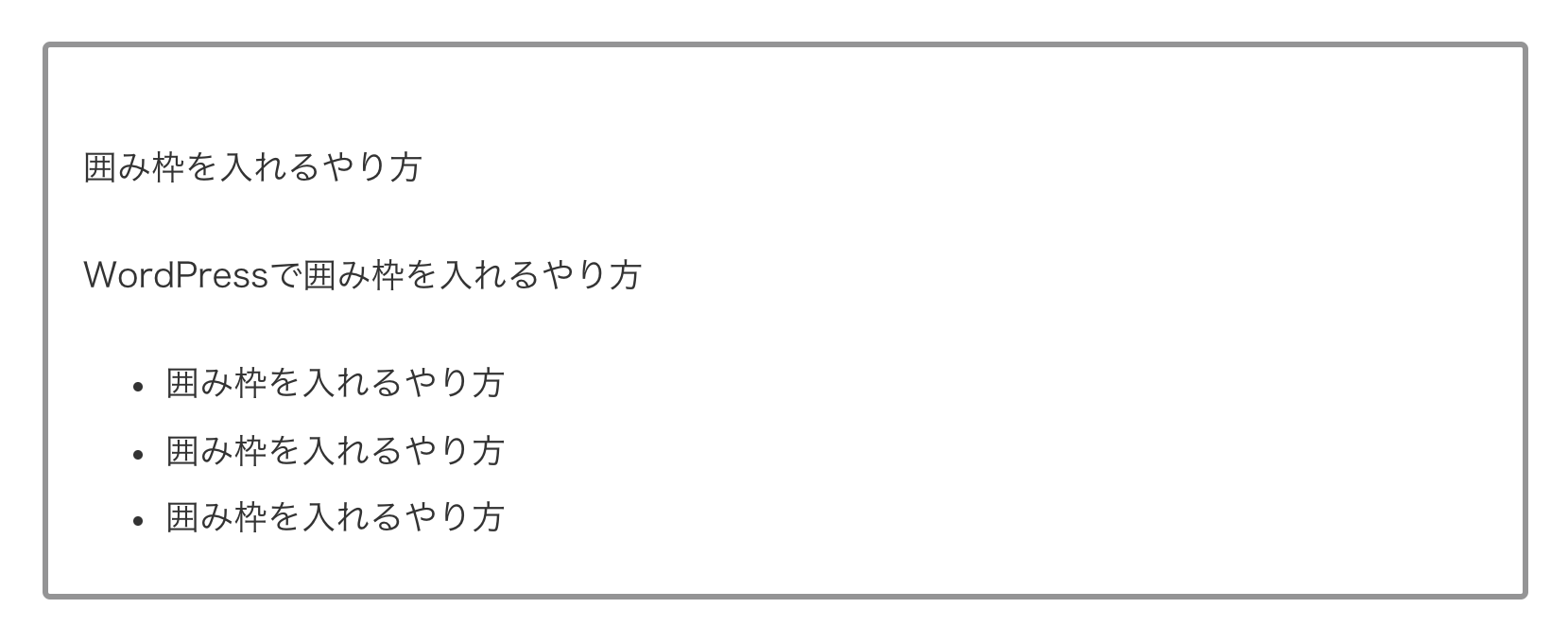
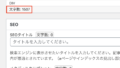
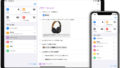
コメント